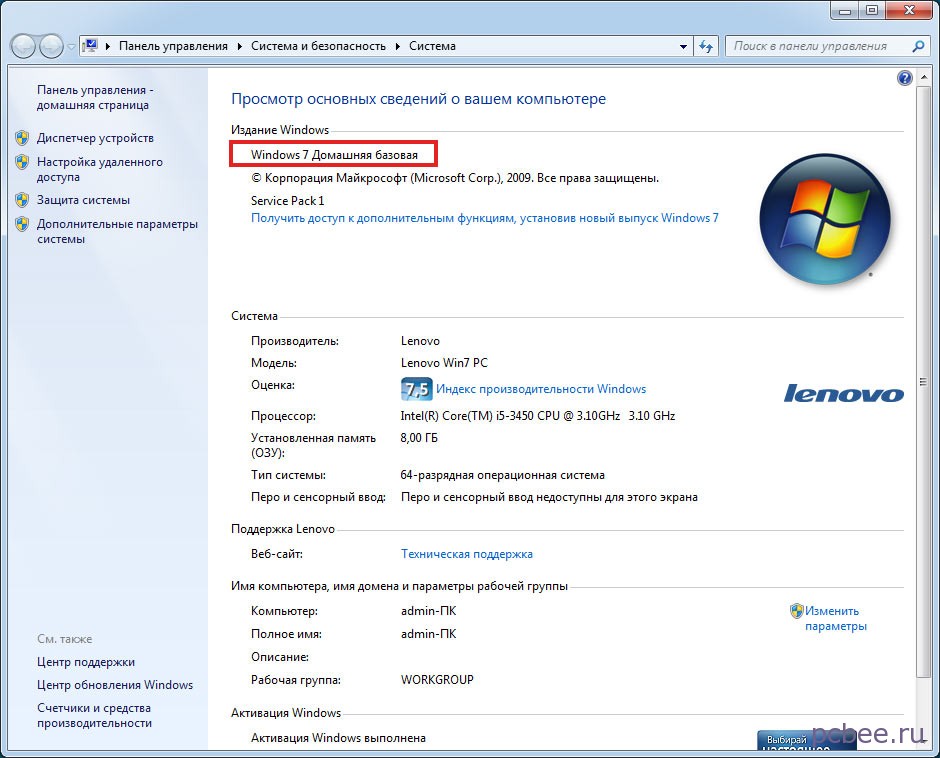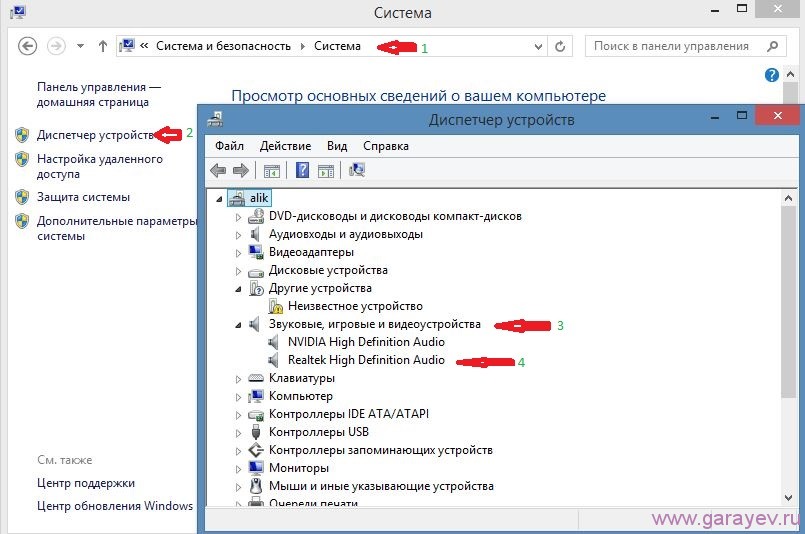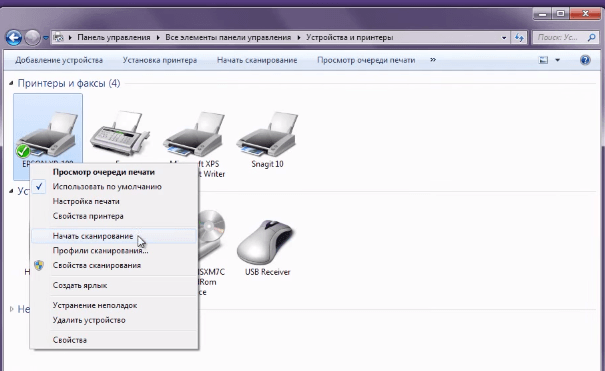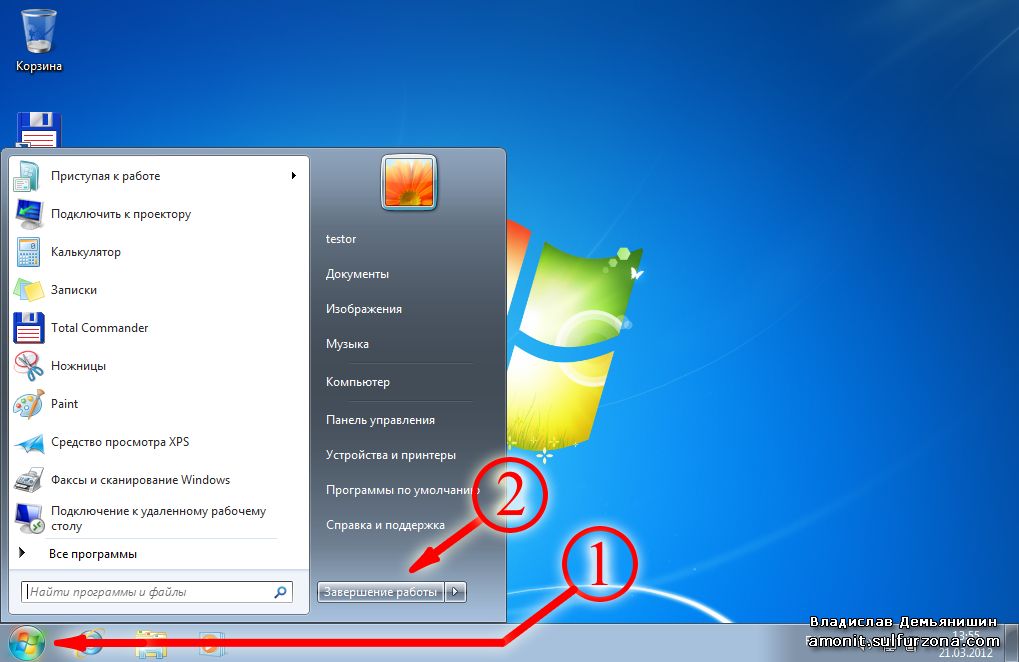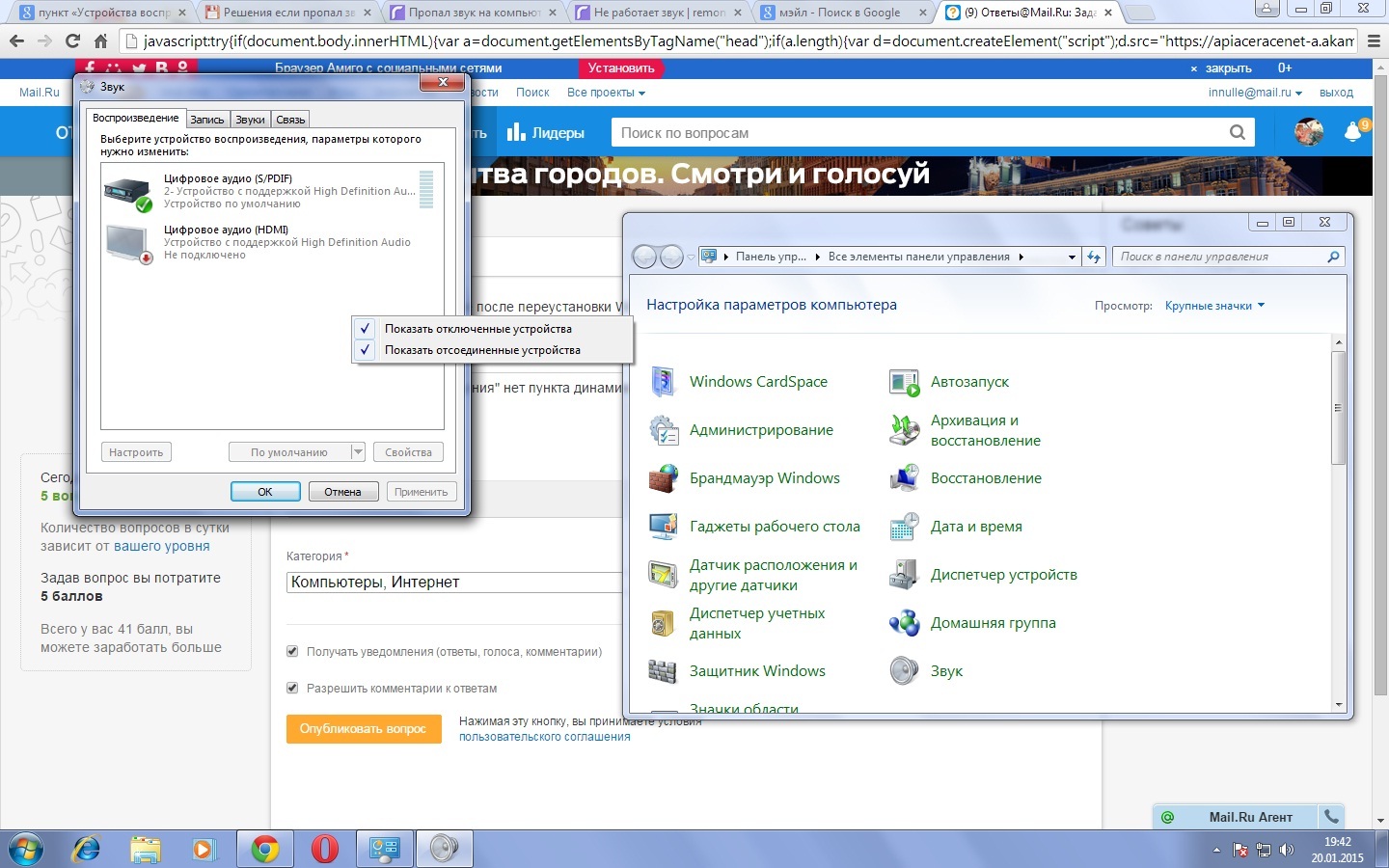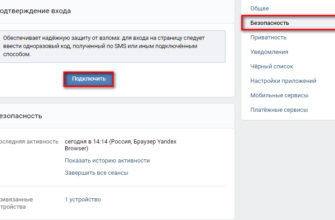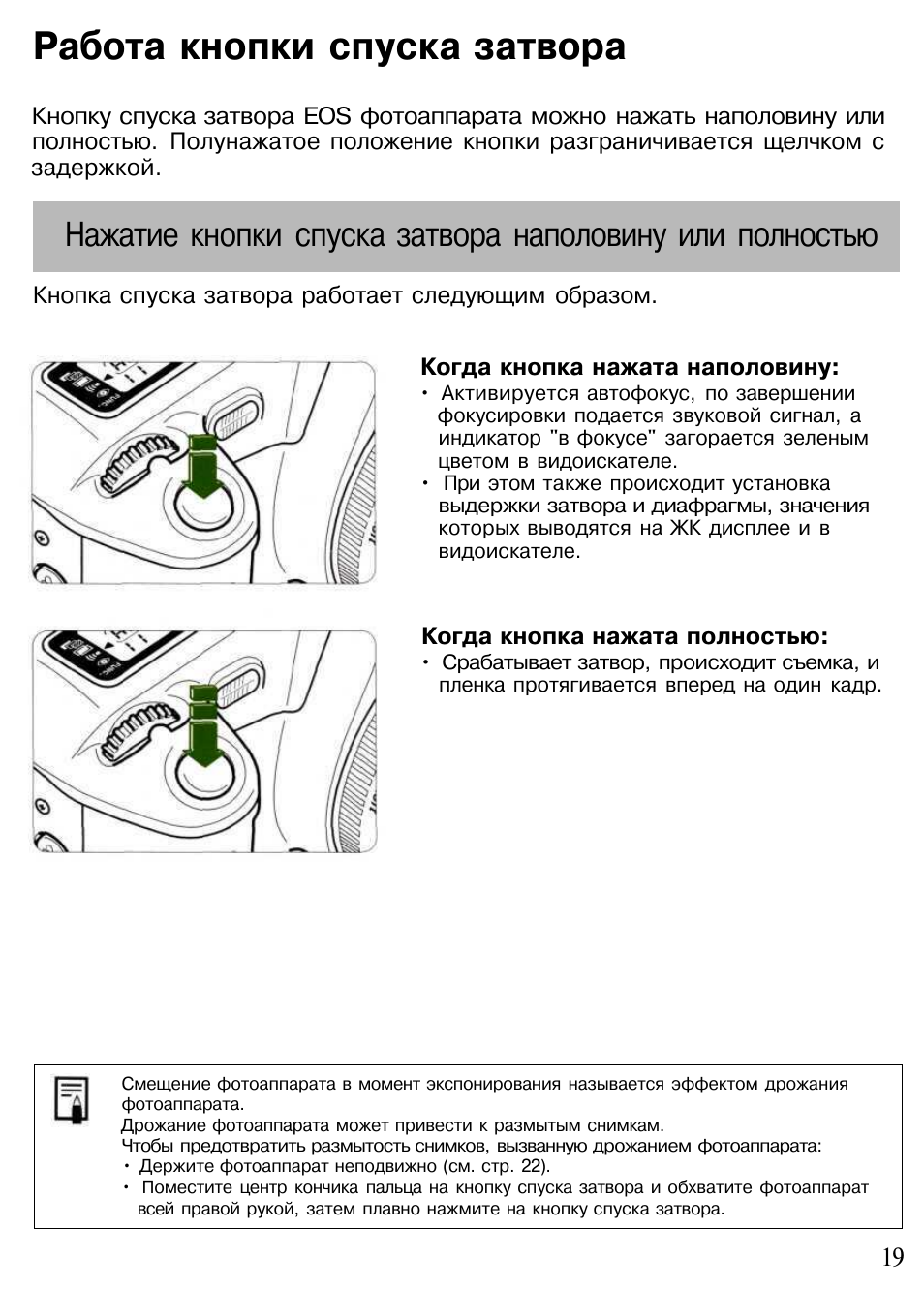За все время существования операционных систем Windows, особенно популярной была и остается версия Windows 7. Согласно различным источникам, в среднем по миру более 45 процентов пользователей работают с данной операционной системой. Это связано с тем, что операционная система Windows удобна в использовании и не требовательна к программному обеспечению.
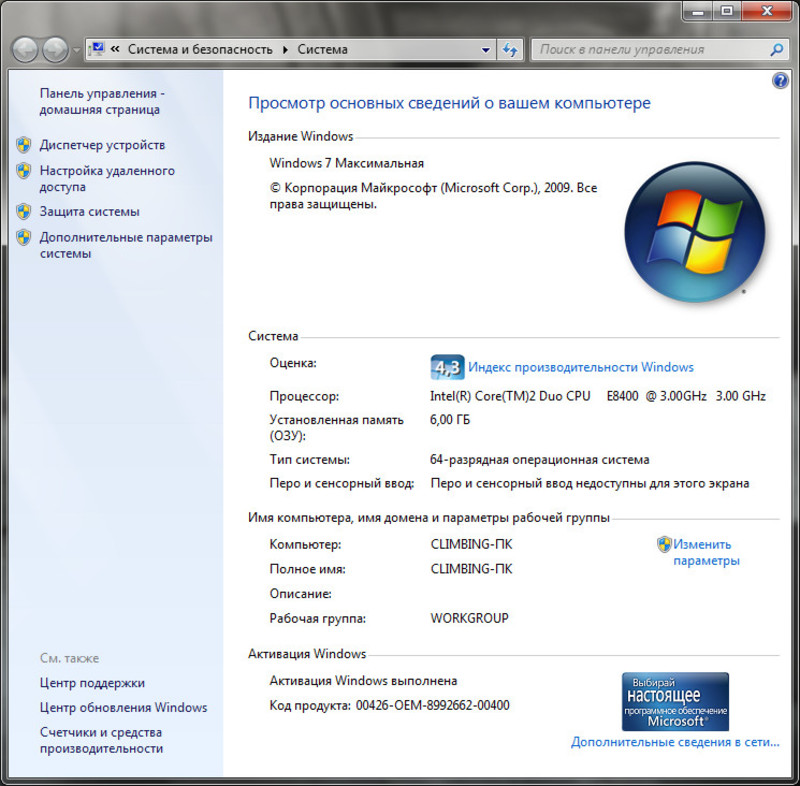
Корпорация Microsoft выпускает несколько версий для операционных систем Windows, каждая из которых обладает уникальными свойствами и оптимально подходит для тех или иных задач, а также требований со стороны пользователя. Чтобы ознакомиться со своими правами и возможностями, необходимо знать версии Windows.
Если вы задаетесь вопросом: «Как узнать какая версия windows 7 установлена на вашем компьютере?», то в данной статье вы сможете выбрать удобный для вас способ, который поможет узнать эту информацию.
Как узнать какая версия windows 7 установлена?
Всего существует шесть полноценный версий Windows, стоит отметить, что все они будут поддерживаться производителем вплоть до января 2020 года. У них имеется масса отличий, некоторые из которых могут оказаться несущественными и незаметными для простых обывателей. Существует несколько способов, как узнать какая версия windows 7 установлена на ваш компьютер, каким из них пользоваться выбирать вам. Рассмотрим пять самых основных и быстрых вариантов узнать свою версию Windows.
Итак, способы, которые помогут узнать какая версия windows 7 установлена?
• Первый способ. Нажмите правой клавишей мыши на иконку «Мой компьютер», после чего в открывшемся окне выберите параметр «Свойства». Перед вами откроется окно с информацией и нужными сведениями о версии вашей операционной системы. Вам будет представлена разрядность, название, версия, а также некоторые характеристики аппаратного обеспечения Windows.
Второй способ, как узнать какая версия windows 7 установлена у вас, заключается в использовании штатного средства winwer. Введите в строку поиска winver, после чего, чтобы подтвердить действие, нажмите на клавишу «Enter». Перед вами всплывет информативное окно, на котором будут нужные сведения: сборка, версия, год, наличие обновлений и остальные свойства вашей операционной системы Windows. В этом же окне вы найдете владельца продукта. Такой способ практически не отличается по скорости воспроизведения, но при этом он дает много информации именно по программному обеспечению, что является несомненным плюсом winwer.
Третий способ, помогающий узнать какой windows 7 установлен?
Чтобы получить ответ на ваш вопрос, нужно просто пройти по следующему пути:
- Нажмите на вкладку «Пуск».
- Выберите «Все программы».
- Откройте вкладку «Стандартные».
- Далее «Служебные».
- Нажмите «Сведения о системе».
Здесь будут все основные сведения и характеристики вашего программного обеспечения, в том числе и версия Windows 7. Дополнительно, можно найти данные о вашем процессор, версию BIOS, а также владельца ПК, разрядность и другие параметры, которые могут
Четвертый способ узнать версию Windows. Чтобы узнать, какой windows 7 установлен на ваш компьютер воспользуйтесь реестром, введите в строку поиска «Redegit».
Здесь вам нужно открыть «программное обеспечение», Microsoft, Windows, актуальная версия. Стоит отметить, что некоторые папки могут называться на английском, поэтому можно использовать переводчик, чтобы открыть нужную папку. Используйте сторонние утилиты.
Пятый способ, который поможет узнать какой windows 7 установлен на компьютер – это программы.
Существуют специальные программы, позволяющие вам найти развернутый и быстрый ответ на вопрос: «Как узнать какая версия windows 7 установлена?». Кроме того, предоставленные параметры и информация могут быть использованы в дальнейшем для тестирования.
Таких программ много: ADA, Astra и многие другие. Интерфейс каждой утилиты отличается, функционал также. Зачастую, вся нужная вам информация хранится в папке «Windows» или «Microsoft».
Подобное программное обеспечение предоставляет самую точную и детальную информацию, вы узнаете все от языка, сборки и страны, до длительности текущего сеанса работы и дня активации операционной системы. Ну и конечно же версию Windows.
Надеюсь, в этой статье вам удалось получилось ответ на вопрос о том, как узнать какой windows 7 установлен. Остались вопросы – пишите в комментариях.
Также в комментариях Вы можете предложить следующую тему для статьи.